ImageGlass kobe看图软件是一款高效的帮助用户快速的进行图像浏览的工具,用户们可以在ImageGlass kobe看图软件快速的进行查看图像格式而设计的,它可以在ImageGlass kobe看图软件进行流畅的图片显示和快速的加速浏览图像功能,还支持用户们在线进行图片格式的转换功能,支持用户解决格式不同的问题,感兴趣的用户快来KK下载体验吧~
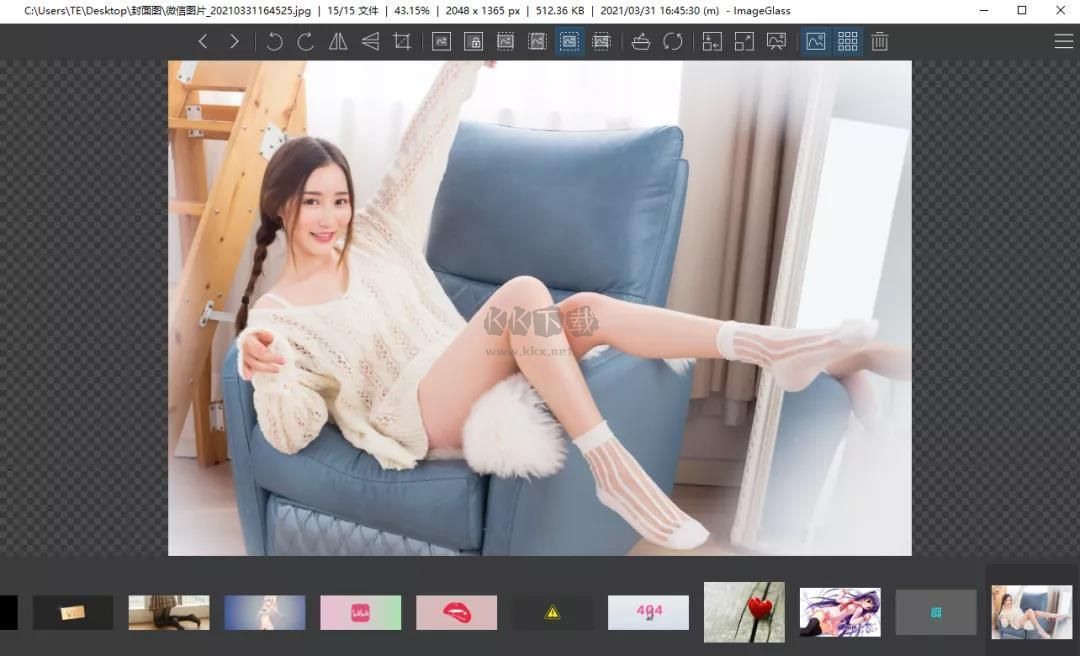
ImageGlass kobe看图软件功能
多格式支持:支持浏览各种常见的图像格式,包括不能被Windows默认图片查看器打开的格式,如GIF。
快速显示和加载:优化了图片的显示速度和加载时间,提供流畅的浏览体验。
图片格式转换:内置的格式转换功能,允许用户将图片轻松转换为不同的格式。
缩略图显示:提供缩略图功能,显示同一路径下的其他图片,帮助用户快速找到所需图片。
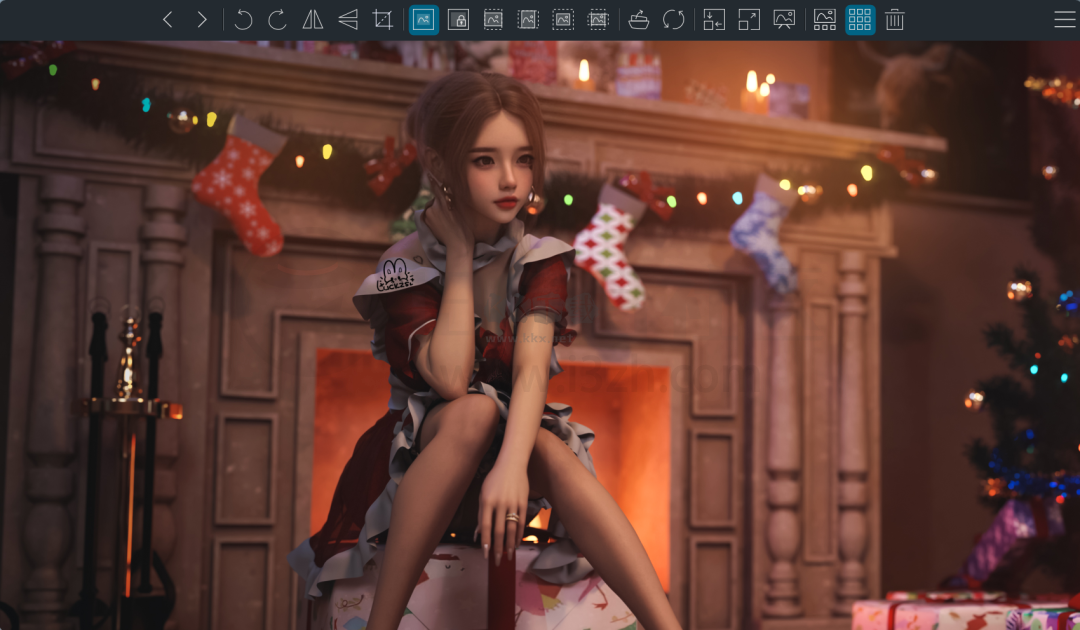
ImageGlass kobe看图软件特色
支持 70 多种格式
ImageGlass 支持查看 GIF,SVG,HEIC 和 RAW 等觉的 70 多种图像格式。ImageGlas支持最常见的图像格式。虽然默认格式组包含轻量级图像格式并且能够自动加载,但可选格式组不是。 这是为了避免应用程序的繁重工作负载和性能中断。 此外,用户可以轻松自定义此扩展名列表。
轻巧,多功能
图像之间快速切换,让你体验浏览图片也能有快感
个性化
轻松安装新的语言包和主题。ImageGlass 支持数十个国家语言,当然你也可以为 ImageGlass 免费提供本地化翻译。ImageGlass 同样也支持多个主题皮肤,让你使用其它不再感觉单调。
ImageGlass 快捷键
ImageGlass 支持快捷方式 ,可以节省您在日常工作流程中的时间。您还可以在工具提示或菜单中找到快捷方式。 将鼠标悬停在元素上以显示其工具提示。 如果元素有快捷方式,工具提示将包含它。
快速加载
采用了高效的图片加载算法,可以快速加载各种格式的图片文件,包括BMP、GIF、JPEG、PNG、SVG等。
多种视图模式
ImageGlass 提供了多种视图模式,包括缩略图、列表、详细信息等,方便用户查看和管理图片文件。
多种缩放模式
支持多种缩放模式,包括适应窗口、实际大小、缩放到宽度、缩放到高度等,可以满足用户不同的查看需求。
多种旋转模式
支持多种旋转模式,包括顺时针旋转、逆时针旋转、水平翻转、垂直翻转等,方便用户对图片进行调整。
多种滤镜效果
ImageGlass提供了多种滤镜效果,包括灰度、反色、色彩反转、亮度调整等,可以让用户对图片进行美化和调整。
多种批量操作
支持多种批量操作,包括批量重命名、批量转换格式、批量调整大小等,可以方便用户对多个图片文件进行批量处理。
ImageGlass 是一款免费的开源图片查看器,它可以快速加载各种格式的图片文件,并提供多种视图模式、缩放模式、旋转模式、滤镜效果、批量操作和插件支持等功能,方便用户对图片进行查看和处理。
ImageGlass 的界面简洁明了,操作简单方便,加载速度快,支持多种格式的图片文件,同时还提供了多种实用的功能,如批量操作、插件支持等,方便用户进行图片管理和处理。此外,ImageGlass 还支持多语言界面,可以满足不同用户的语言需求。
总的来说,ImageGlass 是一款功能强大、易用性高的图片查看器,适合个人和企业用户使用。它具有快速加载、多种视图模式、多种缩放模式、多种旋转模式、多种滤镜效果、多种批量操作和多种插件支持等功能特色,可以满足用户对图片查看和处理的不同需求。
ImageGlass kobe看图软件特点
免费和轻量:软件完全免费,体积小巧,不占用过多系统资源。
用户友好的界面:继承了Windows默认图片查看器的操作方式和界面设计,易于上手和使用。
开源:作为一款开源程序,ImageGlass保证了其透明度和可定制性,可以根据用户的需求进行定制和优化。
优化的性能:得益于优秀的内存管理,ImageGlass在图片加载速度上远超系统自带的图片浏览器。
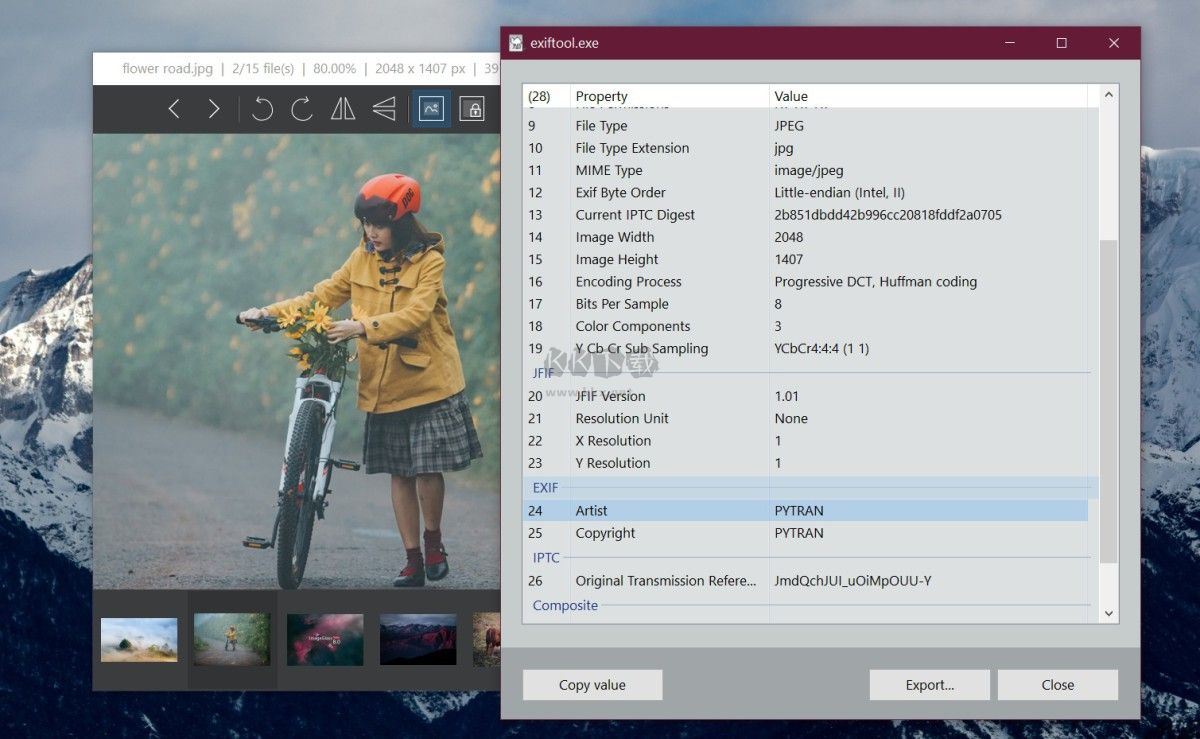
如何使用 ImageGlass 打开 WebP 图像
ImageGlass 是一款适用于 Windows 11、10、8 和 7 的第三方图像查看器应用程序,支持 WebP 格式以及 80 多种其他格式。它结合了各种缩放和窗口模式以及独特的自定义功能,这是您在许多替代方案中找不到的。这是在 ImageGlass 中打开 WebP 文件的方法:
打开该软件网站上的ImageGlass下载页面。
单击ImageGlass Kobe 安装程序 x64(64 位)选项。
选择从浏览器的“下载”页面打开 ImageGlass 安装程序。
然后在 ImageGlass 安装向导中选择“我接受条款”、“典型”和“安装”选项。
双击桌面上的 ImageGlass 快捷方式。
在首次启动 ImageGlass 后您将看到的选择语言下拉菜单中单击英语(或其他首选语言) 。
在“选择主题”菜单上选择一个皮肤,然后单击“下一步”。
如果您希望 ImageGlass 成为默认图像查看器,请按“是”按钮。
单击“完成”打开 ImageGlass。
单击软件窗口右上角的主菜单按钮。
在菜单上选择“文件” > “打开文件” 。
选择您想要查看的任何 WebP,然后单击“打开”。
南通电脑游戏网